如何解决常见的 WordPress 迁移问题
已发表: 2023-05-23如果您当前的托管服务器给您带来问题,将您的 WordPress 站点迁移到新服务器是一劳永逸地摆脱它们的有效方法,并不是说 WordPress 迁移本身不会产生足够多的问题。
从潜在的文件丢失到迁移停机时间和域名配置问题,各种各样的潜在问题都可能妨碍确保顺利无缝迁移。
然而,通过一些预防措施和大量主动故障排除技术,您将能够相对轻松地克服这些障碍。
在本指南中,我们将向您展示如何解决常见的 WordPress 迁移问题,分享实用的解决方案和清晰的分步说明,以确保您的大型服务器迁移顺利进行。
如何解决常见的 WordPress 迁移问题:5 个简单步骤
1. 寻找和替换缺失的资源
WordPress 迁移过程中最令人沮丧的问题之一是在迁移过程中丢失重要文件和资源。
起初,特定网站组件没有成功可能不会立即显现出来,这就是为什么在迁移后学习如何测试您的网站是值得的,这样您就会知道如何检查缺少的资源。
一种方法是彻底浏览您的网站并验证所有页面、图像、文档和其他资源是否完好无损。 特别注意作为网站基石的关键任务元素。
如果您注意到任何丢失的内容或断开的链接,这是一个非常可靠的迹象,表明您的某些文件丢失了。
如果您使用的是高质量的 WordPress 迁移插件,他们应该会为您提供迁移日志,这些日志可以提供对迁移过程和遇到的任何错误的宝贵见解。
文章在下面继续
最后,您还可以将新迁移的站点与您制作的最后一个备份副本进行比较。 通过这样做,您可以识别任何差异或丢失的文件。
如何处理丢失的文件
说到备份,创建备份是解决丢失 WordPress 文件问题的最有效方法。
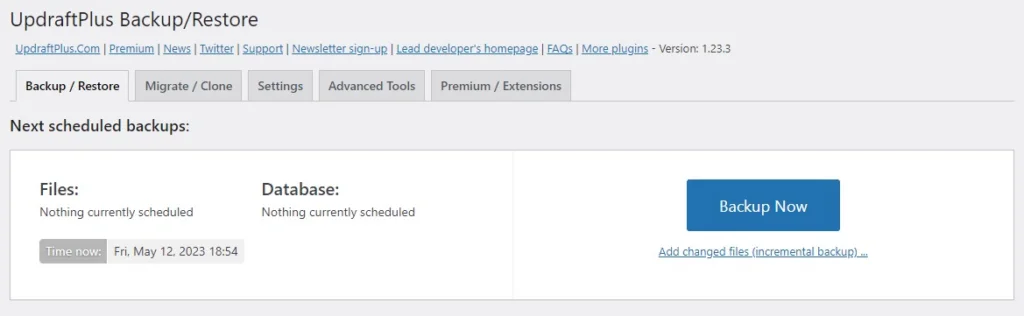
如果您还没有站点的备份,请参阅我们在迁移前备份 WordPress 的分步指南以帮助创建备份。
在大多数情况下,只需将丢失的文件和资源的备份副本导入您的新站点即可替换丢失的文件和资源。
2. 最小化迁移停机时间
我们都知道,停机是我们作为网站所有者可能面临的最糟糕的问题之一。
无论您的网站完全离线还是缺乏足够的服务器资源来提供基本功能,这不仅会让您的客户感到厌烦以至于他们跳出,而且还可能以收入损失和无法满足要求的形式对您的业务产生重大影响。客户的需求。
不幸的是,迁移网站的本质意味着数据传输和 DNS 传播等关键任务至少会导致一些停机时间。
如何处理迁移停机时间
解决迁移停机问题并阻止其对您的底线产生重大影响的最佳方法是简单地选择您的网站收到最少流量时的迁移时间。
登录到 Google Analytics 并关注您的流量趋势,寻找那些服务中断可能最少的非高峰时段。
也就是说,即使您将迁移安排在非高峰时段,也必须与您的用户进行沟通。
文章在下面继续
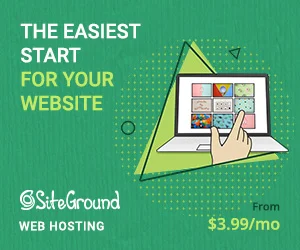
在您的主页上放置一个通知,并使用您的电子邮件营销、社交媒体和其他渠道通知访问者计划的停机时间。
这种积极主动的方法可能是使您免于因网站迁移而将客户永久流失给竞争对手的唯一方法。
3. 解决域名配置问题
即使在您成功地将所有数据从一台服务器传输到另一台服务器之后,您仍然可能会遇到许多有关域名配置的问题。
这个领域最常见的问题与您的 DNS 记录有关,它负责将人类可读的域名转换为计算机可以理解的 IP 地址。
首先是 DNS(域名服务器)记录包含错误信息,这意味着您的站点在修复之前无法通过您的域名访问。
第二个是 DNS 更改通常需要一段时间才能在 Internet 上完全传播,这意味着在此期间,一些用户可能仍会被定向到旧服务器,而其他用户可以访问新服务器。 这可能会导致间歇性的可访问性问题和网站可用性的不一致。
如何处理 WordPress 迁移期间的 DNS 问题
要解决 DNS 问题,您可以提出两个相关问题:
我的 DNS 记录是否配置正确?
您可以通过访问域注册商或 DNS 管理控制台并查看域的 DNS 设置来回答这个问题。
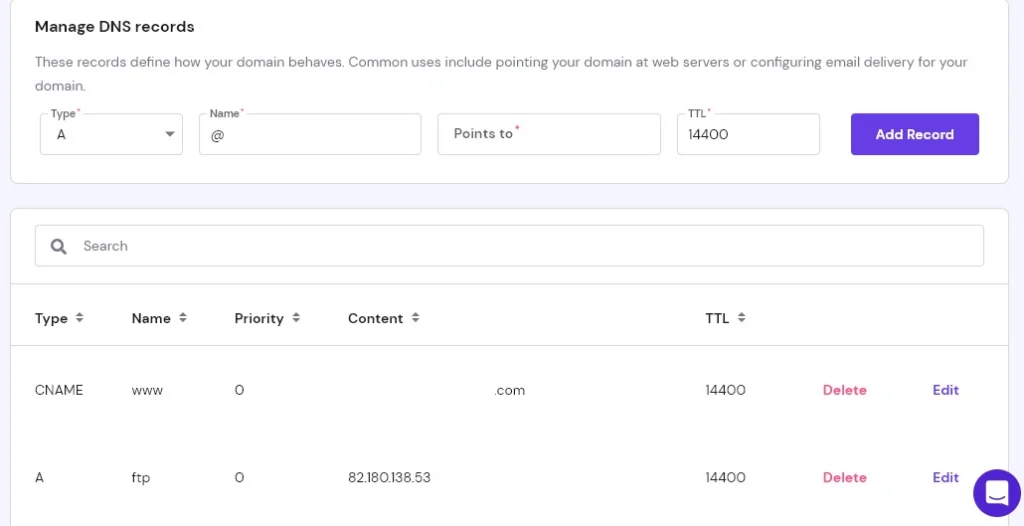
记下相关的 DNS 记录,例如:
- A(IPv4)
- AAAA (IPv6)
- 别名
- MX记录
现在,查看新托管服务器的 DNS 信息。
文章在下面继续

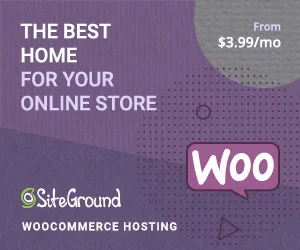
他们匹配吗?
如果没有,了解如何使用新的域名服务器更新您的 DNS 记录并给它时间来传播。
我是否等待了足够的时间让 DNS 更新传播?
虽然一些用户应该能够在几个小时内在其新服务器上访问您的站点,但完成 DNS 传播通常需要 24 – 48 小时。 在某些极端情况下,最多可能需要 72 小时。
如果您认为传播过程花费的时间太长,您可以通过降低 TTL(生存时间)值来加快速度,该值决定 DNS 服务器或用户设备可以缓存信息的时间。
如果您的 DNS 记录的 TTL 值设置为高,传播过程可能会花费很长时间,因此降低它应该有助于更快地进行。
4. 排除数据库连接错误
几乎没有什么常见的 WordPress 迁移问题比在整个过程结束时才收到与数据库建立连接时出错的可怕消息更让人头疼的问题。
此类消息的一个大问题是它们不提供确切的错误代码或有关连接失败的具体原因的详细信息。
您可以立即看到这是什么问题。 毕竟,如果您不知道它是什么,您怎么能修复错误呢?
幸运的是,有一个解决方案:
如何使用 WP 调试来识别数据库连接错误的原因
要获得更具体的错误代码并弄清楚新迁移的站点出了什么问题,您可以通过打开 wp-config.php 文件并查找以下行来启用 WordPress:
定义('WP_DEBUG',真);
当你拥有它时。 将true更改为false ,使其显示为:
定义('WP_DEBUG',真);
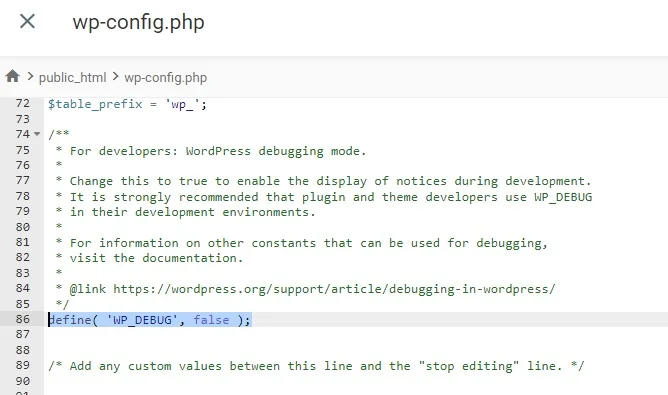
从那里保存文件,然后重新加载您的网站以在“wp-content”目录中生成 debug.log 文件。 然后您可以使用此文件查看与数据库连接问题相关的详细错误消息和代码。
如何修复常见的数据库连接错误
找到连接错误的具体错误代码是一个很好的开始,因为您随后可以在线查找此错误并研究如何修复它。
但是,为了节省您的时间,让我们看看如何解决一些更可能导致连接错误的原因。
不正确的数据库凭据
一种可能的原因是 WordPress 配置文件 (wp-config.php) 中指定的数据库凭据与新托管服务器的凭据不匹配。
考虑到这一点,首先查看您的 wp-config 文件并检查以下所有内容是有意义的:
- 主机名
- 用户名
- 密码
- 数据库
每个都应该与您的新托管服务器的凭据相匹配。
数据库服务器配置
我们在自己的工作中不止一次遇到过下一个问题,请相信我们; 我们知道这有多么令人头疼。
有时新服务器上的数据库配置与旧服务器上的不同。
例如,数据库服务器软件版本或设置可能与 WordPress 安装不兼容。
在这种情况下,您需要登录到您的主机帐户并查看数据库服务器配置的设置,以确保它足以满足运行 WordPress 的最低要求。
防火墙或访问限制
在某些情况下,新托管服务器上的防火墙设置或访问限制可能会阻止 WordPress 站点与数据库服务器建立连接。
如果在迁移过程中未正确调整防火墙规则或服务器配置,通常会发生这种情况。
因此,您需要检查托管帐户中的这些设置,并确保它们允许您的 WordPress 站点连接到您的数据库服务器。
五、解决永久链接问题导致的404错误
最后但同样重要的是,许多 WordPress 用户面临的最常见的迁移问题之一是永久链接结构并不总是正确迁移。
最终,这会导致断开的链接和那些可怕的 404 错误。
例如,如果您的站点在旧服务器上的结构为 yoursite.com/post-title,但新服务器设置为 yoursite.com/year/month/post-title,则指向第一个 URL 的任何超链接都不再去上班。
如何修复您的 WordPress 永久链接结构
幸运的是,这也是最容易解决的问题之一。
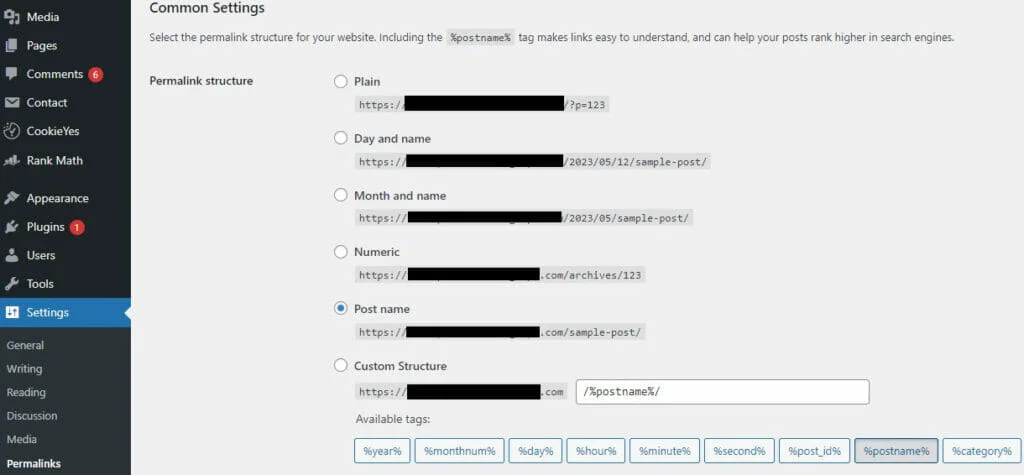
首先,转到您的 WordPress 仪表板并导航至设置 - 永久链接。
检查您的永久链接结构是否与旧服务器上使用的结构相匹配,并保存更改。
如何解决常见的 WordPress 迁移问题:三个要点
尽管在迁移您的 WordPress 网站时会出现很多问题,但上面的分步过程将帮助您解决通常阻碍成功迁移的五个最常见问题。
回顾一下,以下是本指南中最重要的经验教训:
- 采取预防措施来缓解问题——如果您在迁移过程中丢失了文件,学习如何备份您的 WordPress 网站可能会成为您的救命稻草。 同时,提前降低 DNS 记录的 TTL 值将有助于加快域更改传播所需的时间。
- 数据库连接错误可能有多种原因——调整 wp-config 文件以启用调试模式是查明确切错误代码的快速有效方法,以便您可以寻找合适的解决方案。
- 不要忘记检查您的永久链接结构– WordPress 迁移后出现 404 错误可能只是不正确的永久链接造成的。 检查您的设置以确保它们在新服务器上与旧服务器上的设置相同。
有关更多提示,请参阅我们完整的分步 WordPress 迁移教程。
